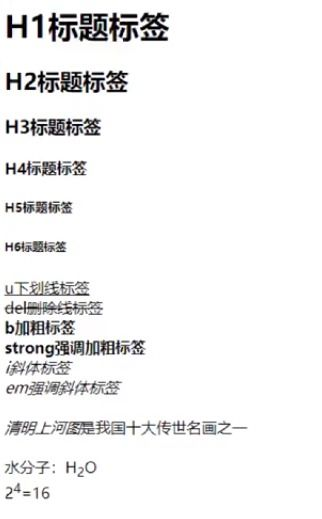Windows10引导扇区选择指南-分区格式与修复方案解析
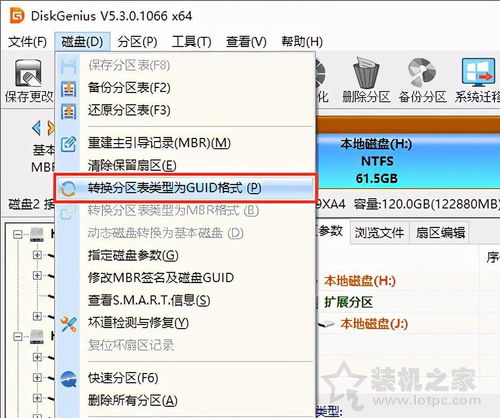
MBR与GPT分区格式的核心差异
Windows10引导扇区的选择取决于磁盘分区格式。传统MBR(主引导记录)采用512字节引导代码,最大支持2TB存储空间,依赖活动分区标记启动系统。而GPT(GUID分区表)作为UEFI标准组成部分,支持超过2TB的磁盘容量,通过ESP(EFI系统分区)存储引导文件。当系统盘采用SSD固态硬盘时,GPT格式能更好地发挥TRIM指令的优化作用。值得注意的是,MBR仅支持最多4个主分区,而GPT理论上允许128个主分区存在。
BIOS与UEFI固件的兼容性考量
Windows10引导扇区的选择必须匹配主板固件类型。传统BIOS模式仅能识别MBR格式的引导扇区,而UEFI固件则需要GPT分区表配合FAT32格式的ESP分区。在双系统环境下,若需同时安装Windows10和Linux系统,建议采用UEFI+GPT方案以获得更好的兼容性。如何判断当前环境?开机时按Del键进入主板设置,查看Boot选项下是否存在"UEFI Boot"或"Legacy Support"等字样即可明确固件类型。
安装介质创建的关键参数设置
使用微软Media Creation Tool制作Windows10安装U盘时,文件系统格式选择直接影响引导方式。FAT32格式兼容UEFI和传统BIOS启动,但无法存储大于4GB的install.wim镜像文件;NTFS格式虽突破文件大小限制,但部分UEFI设备可能无法识别。最佳实践是采用FAT32格式配合拆分后的安装文件,或在UEFI模式下直接使用ISO镜像启动。安装过程中,当出现"选择安装位置"界面时,需特别注意删除所有现有分区以确保新分区格式正确。
diskpart命令修复引导全流程
当Windows10引导扇区损坏导致系统无法启动时,可通过WinRE(Windows恢复环境)执行自动化修复或手动命令干预。以管理员身份启动命令提示符后,依次输入"diskpart"→"list disk"查看磁盘编号,使用"select disk 0"选定目标磁盘。"clean"命令将清除所有分区信息,此时需新建GPT或MBR分区:"convert gpt"或"convert mbr"。创建EFI分区需执行"create partition efi size=100",而系统保留分区则应设置为"create partition primary size=500"。
多系统引导的配置技巧
在Windows10与Linux双系统场景中,引导扇区管理需要特别注意Grub引导加载器的安装位置。建议将Linux安装在独立物理磁盘,并使用UEFI模式下的GPT分区表。通过EasyUEFI工具可以可视化调整引导项顺序,避免Windows更新后覆盖Grub的情况。对于MBR格式的混合引导,可使用bootrec /fixmbr命令修复主引导记录,同时通过bcdedit命令管理Windows引导配置数据库。记住定期备份BCD存储文件能有效预防引导故障。
固态硬盘的4K对齐优化方案
现代SSD的物理扇区大小通常为4KB,Windows10引导分区若未正确对齐将显著影响性能。使用diskpart创建分区时,"create partition primary align=1024"命令可确保分区起始于1MB边界,完美满足4K对齐要求。第三方工具如DiskGenius的"对齐分区到此扇区数的整数倍"功能也能实现相同效果。完成系统安装后,通过AS SSD Benchmark软件检查"1024K - OK"标识即可验证对齐状态,这对提升nvme固态硬盘的持续读写性能尤为重要。
正确选择Windows10引导扇区需要综合考虑硬件配置、固件类型和使用场景三大要素。无论是传统机械硬盘还是新型SSD,遵循UEFI+GPT的组合方案能获得最佳的兼容性和未来扩展性。当遇到引导故障时,系统自带的启动修复工具配合diskpart命令足以解决大多数问题,而定期创建系统镜像备份则是防范未然的最佳策略。相关文章
- 新电脑激活Windows后能否退货-完整政策解析与操作指南
- 灵越7590安装Windows蓝屏问题-原因分析与解决方案
- Windows系统Jenkins安装,持续集成环境搭建-完整指南
- Netgear R7000恢复出厂设置后如何安装Windows系统-完整操作指南
- Windows管理员用户名修改指南:本地与在线账户完整教程
- Windows10教育版激活方法详解-五种合规解决方案全指南
- Windows更改CUDA安装路径:完整配置指南与避坑技巧
- Windows 10 Pro是什么意思-专业版操作系统深度解析
- Windows 10 LTSC安装商店无权限-完整解决方案指南
- 神舟战神新机Windows激活指南-从密钥验证到故障排除